Преинсталирането на приложението често е ефективно за много потребители
- Кодът за грешка 0x80040154 може да възникне, когато се опитате да отворите определени приложения на вашия компютър с Windows.
- Различни фактори, включително повредени системни файлове и остарели драйвери, могат да причинят тази грешка.
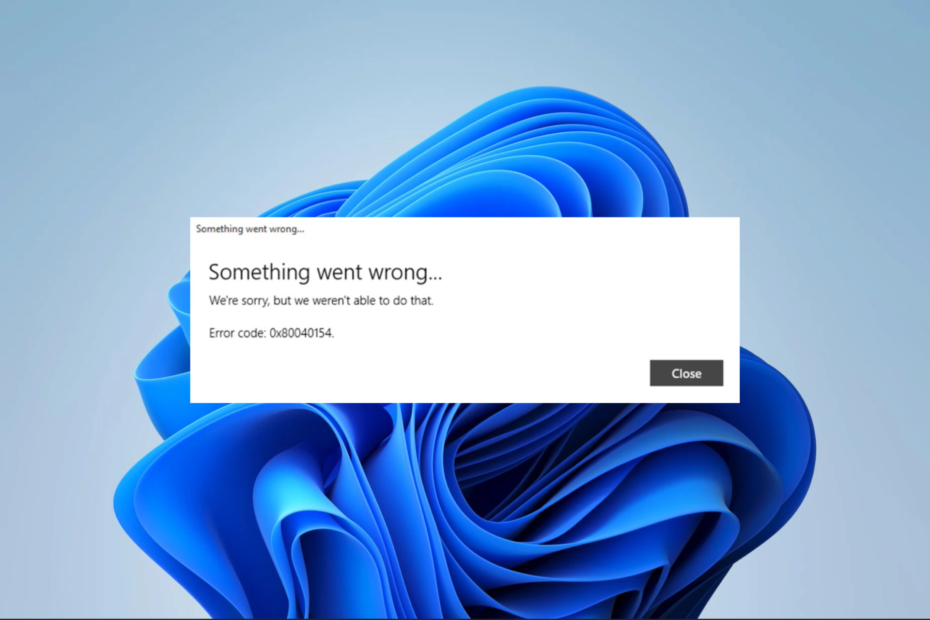
хИНСТАЛИРАЙТЕ КАТО КЛИКНЕТЕ ВЪРХУ ИЗТЕГЛЯНЕ НА ФАЙЛА
- Изтеглете и инсталирайте Fortect на вашия компютър.
- Стартирайте инструмента и Стартирайте сканирането
- Щракнете с десния бутон върху Ремонти го поправете в рамките на няколко минути.
- 0 читателите вече са изтеглили Forttect този месец
Може да получите код за грешка 0x80040154, когато се опитвате да стартирате конкретни приложения на Windows. Тази грешка е по-често срещана при стартиране на приложения на Microsoft като Mail или Photos.
Много елементи могат да допринесат за тази грешка. В това ръководство обсъждаме тези причини и предлагаме някои практически решения за коригиране на грешката.
Защо получавам грешка 0x80040154 при отваряне на приложения?
- Повредени системни файлове – Функционирането на вашия компютър може да се влоши, ако системните файлове са повредени. Отварянето на определени програми може да доведе до проблеми като 0x80040154 в резултат на това.
- Остарели драйвери - Ако твоят драйверите са остарели, функциите на вашия компютър може да бъдат засегнати, което да доведе до грешки при отваряне на определени програми.
- Неправилно работеща антивирусна програма – Има вероятност неправилно работеща антивирусна програма също да причини грешката 0x80040154.
- Липсващ или повреден DLL файл – Възможно е DLL файлът, от който зависи приложението, което се опитвате да отворите, да липсва. Това може да се случи поради неправилна инсталация, злонамерен софтуер или неволно изтриване.
- Остаряла ОС – Някои приложения може да загубят правилна работа и да задействат грешката, ако имате завършващи актуализации.
Какво да направя, ако получа грешка 0x80040154?
Първо, препоръчваме ви да опитате тези заобиколни решения преди по-нататъшно отстраняване на неизправности:
- Изтеглете DLL файлове, ако е посочено в съобщението за грешка.
- Стартирайте сканиране за вируси, за да елиминирате шансовете за проблем поради заразяване със зловреден софтуер.
- Деинсталирайте проблемното приложение и го инсталирайте отново с прясно изтеглено копие.
- Опитайте да изключите антивирусното си приложение, ако използвате такова, за да видите дали ще реши проблема.
Ако грешката продължава, моля, продължете към по-подробни корекции по-долу.
1. Актуализирайте ОС
- Натиснете Windows + аз за да отворите Настройки ап.
- Изберете Актуализация на Windows в десния панел.

- Кликнете Провери за актуализациии ако вече има чакащи актуализации, щракнете Изтеглете и инсталирайте.
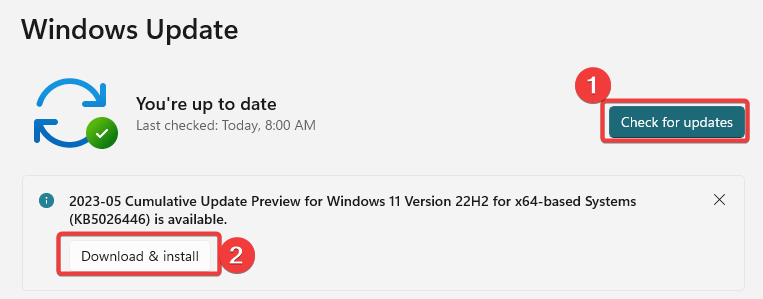
- И накрая, може да се наложи да рестартирате компютъра след актуализацията.
2. Стартирайте инструмента за отстраняване на неизправности в приложенията на магазина
- Натиснете Windows + аз за да отворите Настройки ап.
- Щракнете върху левия прозорец Система, след това вдясно щракнете върху Отстраняване на неизправности опция.
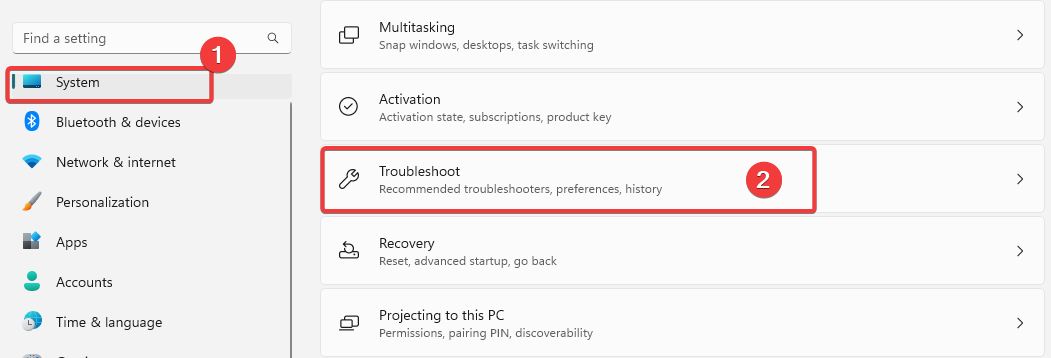
- Кликнете Други средства за отстраняване на неизправности.

- Превъртете надолу и щракнете върху Бягай бутон за Приложения от Windows Store.
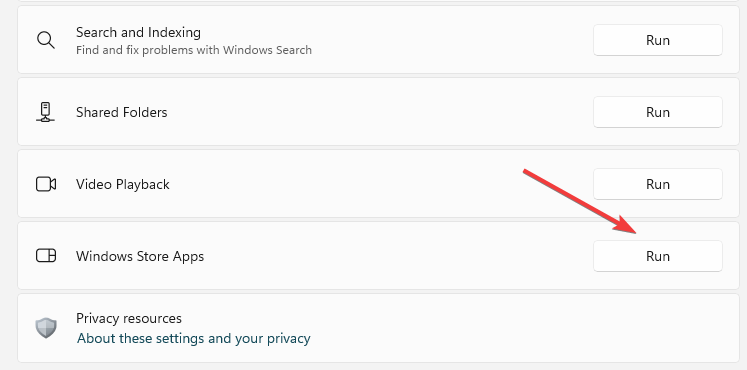
- Изчакайте процесът да завърши и приложете всички препоръчани корекции.
- Марка: Командата не е намерена Грешка: Как да я поправя
- Поправка: Не можем да ви подпишем с това удостоверение [Грешка в домейна]
- Dwwin.exe: Какво е това и как бързо да коригирате грешките му
- SSD, показващ RAW файлова система: Как да го поправя
3. Изпълнете сканиране на важни файлове
- Натиснете Windows + Р за да отворите Бягай диалогов прозорец.
- Тип cmd и удари Ctrl + Shift + Въведете за отваряне на повишена Командния ред.

- Въведете скрипта по-долу и натиснете Въведете.
sfc /сканиране
- Въведете в скриптовете по-долу, удряйки Въведете след всеки един.
DISM /Онлайн /Cleanup-Image /CheckHealthDISM /Онлайн /Cleanup-Image /ScanHealthDISM /Онлайн /Cleanup-Image /RestoreHealth
- Накрая изчакайте, докато сканирането започне. В крайна сметка рестартирайте компютъра и проверете дали коригира грешката 0x80040154.
Ако имате нужда от друг начин за по-задълбочено сканиране на вашия компютър и коригиране на потенциално повредени файлове, можете също да използвате ефективно решение за поправка на компютър с подобрени технологии.
4. Поправете проблемните приложения
- Натиснете Windows + аз за да отворите Настройки ап.
- Щракнете върху левия прозорец Приложения и изберете Инсталирани приложения отдясно.
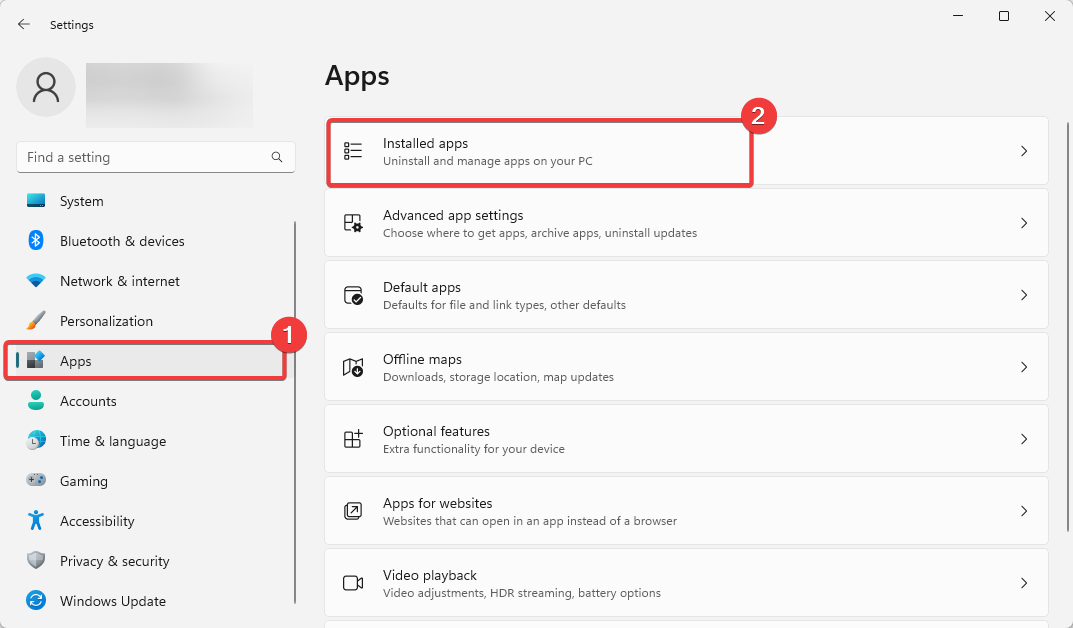
- Превъртете до проблемното приложение, щракнете върху неговите 3 точки и изберете Разширени опции.

- Под Нулиране категория, щракнете върху Ремонт бутон, след което щракнете върху Нулиране бутон.
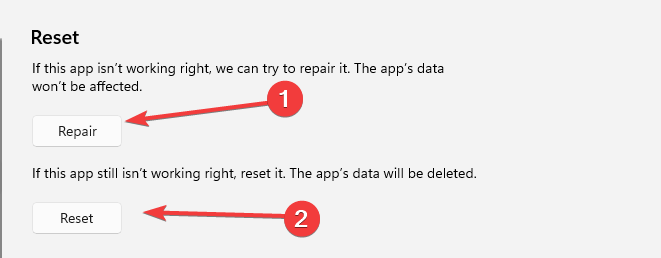
- Накрая отворете отново приложението и вижте дали коригира грешката си 0x80040154.
5. Актуализирайте вашите драйвери
- Щракнете с десния бутон върху Започнете и изберете Управление на устройствотоr.

- Разширете категорията, свързана с проблемното приложение, щракнете с десния бутон върху драйвера и изберете Актуализирайте драйвера.

- Кликнете върху Автоматично търсене на драйвери.
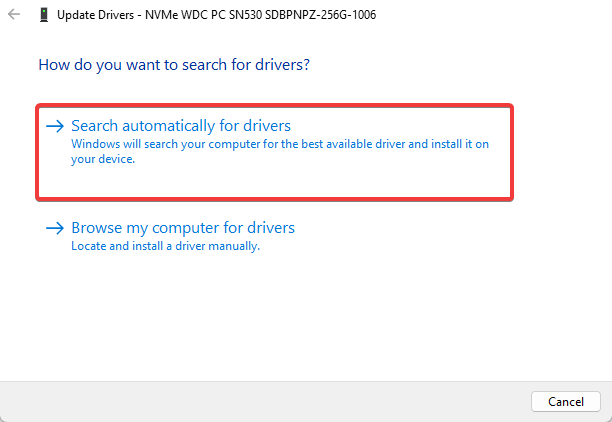
- Накрая следвайте подканите, за да получите най-новите драйвери.
Написахме подробно ръководство, за да ви помогнем, ако не може да отвори диспечера на устройствата в Windows 11.
Ако сте прочели до тук, трябва да можете да отворите проблемното приложение. В редки ситуации може да се наложи да нулирате операционната система, което може да доведе до загуба на някои данни.
И това е толкова, колкото покриваме. Моля, свържете се с нас в секцията за коментари и ни уведомете кои от корекциите са били ефективни за вас.
Все още имате проблеми?
СПОНСОРИРАНА
Ако горните предложения не са разрешили проблема ви, компютърът ви може да има по-сериозни проблеми с Windows. Предлагаме да изберете решение "всичко в едно" като Фортект за ефективно отстраняване на проблемите. След инсталирането просто щракнете върху Преглед и коригиране и след това натиснете Старт на ремонта.


